Как да създадете четка за счупено стъкло в Adobe Photoshop
Добавянето на счупено стъкло към изображение е чудесен начин да добавите драматизъм и интерес. Визуалното възприятие на счупено стъкло се запомня бързо, а също така е изпълнено с енергия и конфликт. Създаването на такъв ефект е свързано с много технически трудности. Рисуването е трудно и отнема много време, но да снимате правилно не е лесна задача! В този кратък урок ще ви покажа страхотен начин за безопасно създаване на четка за счупено стъкло в Adobe Photoshop.
1. Как да създадем ефекта в реалността
Преди да започнем, знам какво си мислите. "Колко трудно може да бъде? Просто счупете стъклото и го снимайте!" Този проект обаче може да бъде много по-труден, отколкото изглежда. Самото естество на счупеното стъкло прави работата със стъкло трудна. Остър е и може да реже. Не е възможно стъклото да се счупи бавно и контролирано. Трябва да се счупи със сила, а фрагментите са склонни да се разпръснат изключително опасно настрани.
След като се разгледат проблемите на безопасността, следващите задачи са фонове и отражения. В крайна сметка може да имате много повече време за редактиране, докато създавате четката, така че е най-добре да коригирате всичко, когато правите ефекта на практика. Въпреки това създаването на ефект, който не показва фона или отраженията в десетки малки стъклени парчета, не е лесна задача.
За щастие, в този урок ще ви покажа как да преодолеете и двата проблема и да получите ясни, красиви четки за счупено стъкло!
Материалите, от които се нуждаете, са доста прости и достъпни. Ще имаш нужда:
- Стъклена чаша. Няколко малки листа. Използвах стъкло от евтини фоторамки, продавани на място.универсален магазин.
- Няколко листа дебел картон.
- Спрей лепило. Потърсете бутилка със спрей, която създава равномерно пръскане и не оставя остатъци, когато изсъхне.
- Прозрачни пластмасови торбички, достатъчно големи, за да поберат стъкло вътре.
- Чук!

Предлагам да изпълня този проект на улицата в облачен ден. Облаците в небето ще създават мека околна светлина и ще бъде лесно да се избегнат резки отражения и отблясъци. За да контролирате стъклените фрагменти, така че да не се разпръснат след удара, трябва да залепите стъклото върху лист картон. Нанесете лепило върху лист картон с пистолет. Създайте много лек спрей - тъй като не искаме капките лепило да се виждат през стъклото. Не е необходимо да поставите здраво стъклото върху лепилото, ние използваме лепило само за да не се плъзга и да не се движи стъклото.

Оставете лепилото да изсъхне малко за минута и след това внимателно натиснете стъклото върху картонения лист. Внимавайте да не оставите пръстови отпечатъци по повърхността на стъклото!

Ако е необходимо, изрежете лист картон, така че картонът и стъклото заедно да могат да се поберат в една от пластмасовите торбички. Бележка на преводача: след като сте изрязали картона, за да пасне на размера на найлонова торба, поставете картона заедно със стъклото в торбата.
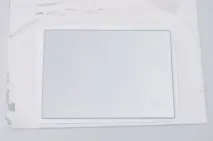
Счупете стъклото, като нанесете бърз удар с чук в центъра на стъкления лист. Лепилото ще задържи парчетата на място, а найлоновата торбичка ще предпази парчетата от летене.

Внимателно отстранете картона и стъклото от найлоновия плик, без да счупите нито една част от стъклото. Картонът трябва да е върху равна повърхност, след което продължете да снимате счупеното стъкло. Правете снимки подмалък ъгъл, като внимавате да не отразите собственото си отражение върху стъклената повърхност.
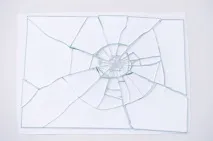
Внимателно отстранете няколко стъклени парчета, за да направите още повече снимки на стъклените парчета, но не забравяйте отражението си!

Повторете процеса толкова пъти, колкото искате или докато чашата ви свърши!

2. Обработка на снимки
Сега нека се пренесем в дигиталния свят и адаптираме нашите снимки на счупено стъкло, за да създадем персонализирани четки във Photoshop.
Отворете една от снимките на счупено стъкло във Photoshop. Използвайки инструментаРамка (Инструмент за изрязване (C), изрежете изображението по-близо до краищата на стъклото.
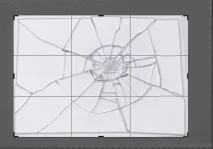
Четките на Photoshop пренебрегват информацията за цвета, така че е най-добре да видите изображението във Photoshop в сива скала. Добавете коригиращ слойЧерно и бяло (Черно и бяло) и след това в падащото меню Presets (предварително зададени) изберете най-подходящия филтър, за да създадете най-добрия контраст в изображението. В този случай използвахчервен филтър с висок контраст.
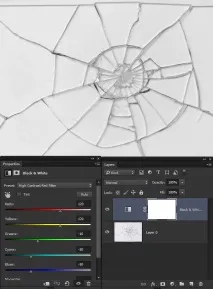
Добавете коригиращ слойКриви (Криви) и след това натиснете кривата хоризонтално, докосвайки ръба на хистограмата, за да увеличите значително контраста на изображението. След това създайте стръмна дъга в горната част на прозореца. Целта е да се получи идеално бял цвят в зоните на стъклени фрагменти между пукнатините и да се направят пукнатините възможно най-тъмни, без да се създава изкривяване.
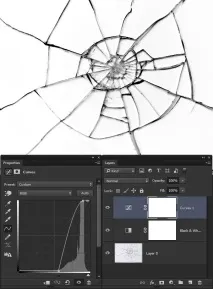
Създайте нов слой върху всички останали слоеве и след това изберете инструментаЧетка (Четка (B), цветът на четката е бял. Внимателно рисувайте с четка по ръбовете на пукнатините, а същовнимателно засенчете радиалните пукнатини, докато се приближавате до краищата.
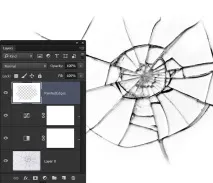
Да започнемРедактиране - Дефиниране на четка (Редактиране > Дефиниране на предварително зададени четки). Дайте име на новата четка и след това щракнете върху „OK“, за да добавите новата четка към набора четки по подразбиране. Повторете същия процес за останалите изображения на счупено стъкло, докато добавите новите си четки за счупено стъкло към вашата библиотека.
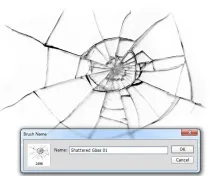
3. Можете да използвате My Brushes
Горещо ви препоръчвам да следвате този урок и да създадете свои собствени четки за счупено стъкло, разбирам, че не всеки има време или възможност да счупи стъкло само за да направи снимка. Ето защо, ако нямате време или възможност да създадете свои собствени четки, тогава можете да използвате моите четки в работата си!
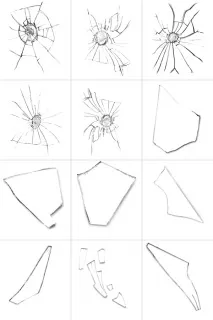
Изтеглете четките за счупено стъкло, приложени към този урок. След това отидетеРедактиране - Управление на предварителни настройки (Редактиране > Предварителни настройки > Мениджър на предварителни настройки). И в падащото менюТип набор (Preset Type), изберете опцията Четки (Четки). След това щракнете върху бутонаЗареждане (Зареждане) и в прозореца, който се показва, изберете инсталационния файл ShatteredGlassBrushes.abr.
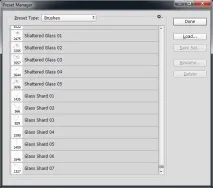
Това ще добави 12 нови четки за счупено стъкло към вашия набор четки по подразбиране.
Бъдете креативни! Сега приложете новите четки, които не сте имали преди, към вашите цифрови произведения на изкуството, за да създадете ефекти на счупено стъкло.
Искам още?
Нямате достатъчно направени по поръчка четки във Photoshop? След това можете да разгледате други уроци от моята серия Създайте свои собствени четки: следи от кафе, дим, капки вода. Искате ли да научите повече за това как да използвате стандартни четки вфото манипулация? След това разгледайте моя профил в Tuts+ за уроци и ръководства, всичко, от което се нуждаете, и още!